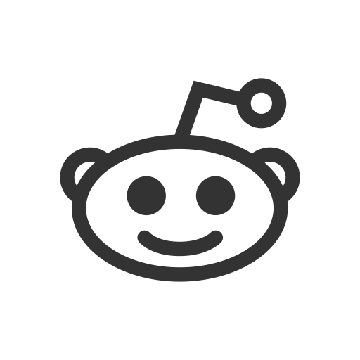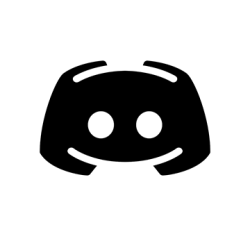¿QUÉ ES LA VERIFICACIÓN DE CUENTA?
Para aquellos que no lo sepan, la verificación de cuenta en dos pasos es un sistema opcional con el cual puedes añadir una capa extra de seguridad a tu cuenta aprovechándote de elementos que son únicos por si mismos. Esto puede realizarse de varios modos, a través de correos electrónicos o en nuestro caso a través de tu teléfono inteligente o Smartphone. Cuando inicies sesión en Uplay se te pedirá que introduzca un código único generado cada 30 segundos a través de la aplicación de tu teléfono. Esto significa que si alguien intentara tener algún tipo de acceso a tu cuenta ser les pedirá este código único también y sin tu teléfono no lo obtendrán.
¿CÓMO ACTIVO EL SISTEMA DE VERIFICACIÓN DE CUENTA EN 2 PASOS?
Si deseas activar el sistema de verificación de cuenta en dos pasos sigue estos pasos. Si prefieres activar la Verificación en Dos Pasos/2SV usando tu dirección de email, haz click aquí.
- Ve a al sitio de ADMINISTRACIÓN DE CUENTAS, nicia sesión con los detalles de tu cuenta y navega a Opciones de Seguridad. Haz clic en Activar la verificación en dos pasos. Ahora recibirás un correo electrónico a la cuenta de correo asociada a tu cuenta Ubisoft .
![[2018-05-XX] 2FA -IMG-1](https://ubistatic19-a.ubisoft.com/resource/es-es/game/news/rainbow6/siege-v3/1_322199.jpg)
- Sigue los pasos que indica el correo.
![[2018-05-XX] 2FA -IMG-2](https://ubistatic19-a.ubisoft.com/resource/es-es/game/news/rainbow6/siege-v3/2_322200.jpg)
- Haz clic en el botón de comenzar.
![[2018-05-XX] 2FA -IMG-3](https://ubistatic19-a.ubisoft.com/resource/es-es/game/news/rainbow6/siege-v3/3_322201.jpg)
- Descarga la aplicación Google Authenticator (ten en cuenta que esta aplicación solo está disponible para Android e iOS).
![[2018-05-XX] 2FA -IMG-4](https://ubistatic19-a.ubisoft.com/resource/es-es/game/news/rainbow6/siege-v3/4_322202.jpg)
- Después de descargar la aplicación Google Authenticator, ábrela y selecciona “Configurar cuenta” en el menú de opciones y elige tu método preferido.
![[2018-05-XX] 2FA -IMG-5](https://ubistatic19-a.ubisoft.com/resource/es-es/game/news/rainbow6/siege-v3/5_322203.jpg)
- Después de configurar tu dispositivo, introduce el código generado por la aplicación para completar la sincronización.
![[2018-05-XX] 2FA -IMG-6](https://ubistatic19-a.ubisoft.com/resource/es-es/game/news/rainbow6/siege-v3/6_322204.jpg)
- Toma nota de los CÓDIGOS DE RECUPERACIÓN y haz clic en Terminar. Estos códigos deberán ser usados en el caso de que Google Authenticator se desincronice o tengas que reinstalar la aplicación.
![[2018-05-XX] 2FA -IMG-7](https://ubistatic19-a.ubisoft.com/resource/es-es/game/news/rainbow6/siege-v3/7_322205.jpg)
- Confirma que la verificación de cuenta en 2 pasos está activa.
![[2018-05-XX] 2FA -IMG-8](https://ubistatic19-a.ubisoft.com/resource/es-es/game/news/rainbow6/siege-v3/8_322206.jpg)
¿CÓMO DESACTIVO LA VERIFICACIÓN EN DOS PASOS?
- Puedes desactivar la verificación en dos pasos haciendo clic en ESTE ENLACE o pinchando en el botón Administrar en Uplay PC dentro de Información de Cuenta.
![[2018-05-XX] 2FA -IMG-9](https://ubistatic19-a.ubisoft.com/resource/es-es/game/news/rainbow6/siege-v3/9_322207.jpg)
- Una vez que hayas iniciado sesión selecciona en Desactivar la verificación en dos pasos.
![[2018-05-XX] 2FA -IMG-10](https://ubistatic19-a.ubisoft.com/resource/es-es/game/news/rainbow6/siege-v3/10_322208.jpg)
- Ahora se te pedirá que confirmes que deseas desactivar la verificación en dos pasos. Selecciona Sí.
![[2018-05-XX] 2FA -IMG-11](https://ubistatic19-a.ubisoft.com/resource/es-es/game/news/rainbow6/siege-v3/11_322209.jpg)
- La verificación en dos pasos ya está desactivada.
Si tienes alguna otra pregunta no dudes en CONTACTARNOS.